Professzionális VOB, Blu-ray, 8K és 4K HDR videolejátszó, amivel megtapasztalhatod a házimozit.
3 módszer a DVD-k sikeres lejátszására Windows 10/11 rendszeren
A DVD-k lejátszása Windows 10/11 rendszeren manapság népszerűbbnek tűnik, mivel egyetlen számítógép képes kielégíteni a fizikai DVD-gyűjtemények lejátszásának, valamint a streaming szolgáltatások és a digitális média megtekintésének kettős igényeit. Ha azonban a Windows 10/11 rendszeren a legjobb élményben szeretné nézni DVD-lemezeit, szükség lehet néhány lényeges információra. Ebben a bejegyzésben megvizsgálja a DVD-k Windows 10/11 rendszeren való lejátszásának legjobb módjait.
Útmutató lista
Dolgok, amelyeket fel kell készülnie, mielőtt DVD-ket játszana le Windows 10/11 rendszeren A legjobb eszköz a DVD-k extrém minőségben történő lejátszásához Windows 10/11 rendszeren DVD-k lejátszása Windows 10/11 rendszeren az alapértelmezett Windows DVD-lejátszóval DVD-k lejátszása Windows 10/11 rendszeren a VLC Media Player használatávalDolgok, amelyeket fel kell készülnie, mielőtt DVD-ket játszana le Windows 10/11 rendszeren
Mielőtt elkezdené a DVD-k lejátszását Windows 10/11 rendszeren, néhány fontos dologra előre fel kell készülnie, hogy anélkül kezdhesse el a lejátszást, hogy elakadna a közepén. Egyes dolgok és tételek esetében előfordulhat, hogy az igényeinek megfelelően kell választania és vásárolnia, a megtekintési igényektől függően. Most vessen egy pillantást a szükséges előkészületekre, mielőtt DVD-ket játszana le Windows 10/11 rendszeren:
1. DVD-meghajtó: Ha számítógépe nem rendelkezik beépített DVD-meghajtóval, akkor nem helyezheti be közvetlenül a DVD-lemezeket a számítógépbe. Ezért annak érdekében, hogy az Ön DVD-k és Blu-ray lemezek ahhoz, hogy a számítógép olvassa, vásárolnia kell egy külső DVD-meghajtót. Általában viszonylag olcsók, és könnyen csatlakoztathatók a számítógéphez USB-kábellel, mivel a Windows 10/11 jól tudja támogatni.

2. Régiókód: Ha azt szeretné, hogy a DVD-k megfelelően lejátszhatók legyenek a Windows 10/11 rendszeren, akkor nem szabad figyelmen kívül hagynia a DVD-k által általában tartalmazott régiókód korlátozásait. A nem egyező régiókból származó DVD-ket nem lehet megfelelően lejátszani, és jelenleg néhány régiómentes professzionális eszközt kell használnia a lejátszáshoz.
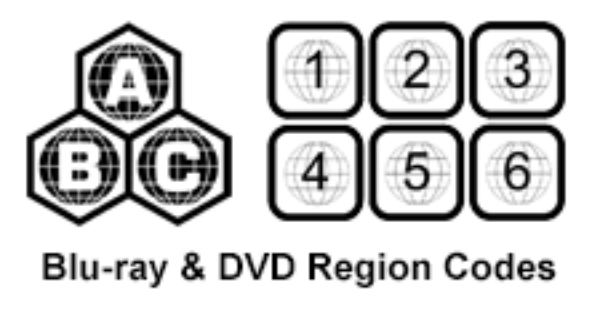
3. DVD lejátszó: Azok számára, akik szeretnék lejátszani a DVD-gyűjteményeket Windows 10/11 rendszeren, és élvezni a lehető legjobb minőséget, elengedhetetlen egy nagy teljesítményű DVD-lejátszó kiválasztása. Az erős feldolgozási teljesítménnyel rendelkező DVD-lejátszó jobban képes feldolgozni az Ön DVD-adatait, és teljes mértékben jobb minőségben tudja megjeleníteni azokat, jelentősen javítva a megtekintési élményt. Némelyikük meg is engedi nézz 4K filmeket. Ez a bejegyzés néhány ajánlott lehetőséget kínál az alábbiakban.
A legjobb eszköz a DVD-k extrém minőségben történő lejátszásához Windows 10/11 rendszeren
Ha a lehető legjobb minőségű DVD-lejátszási élményt szeretné elérni Windows 10/11 rendszerű számítógépén, 4Easysoft Blu-ray lejátszó ideális választásnak tekinthető. Ez a nagy teljesítményű DVD-lejátszó elképesztő kép- és hangminőséget tud nyújtani, biztosítva, hogy DVD-gyűjteménye minden részletében megjeleníthető legyen.
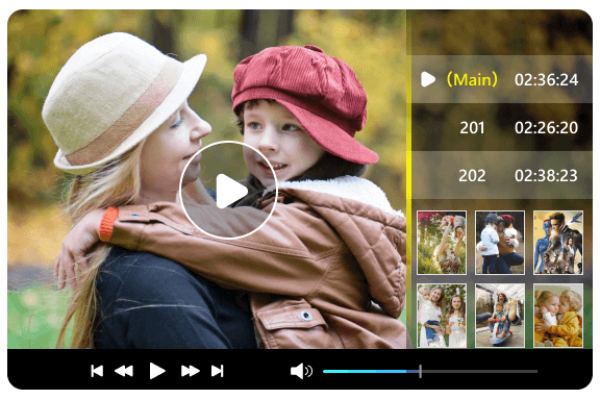
Felhasználóbarát felületének köszönhetően még a kezdők is könnyedén lejátszhatják a DVD-ket Windows 10/11 rendszeren, és néhány kattintással elindíthatják a lejátszást. A 4easysoft Blu-ray lejátszó a DVD-formátumok széles skáláját támogatja, és számos lemezvédelmet képes kezelni, beleértve a régiókódokat is, így biztosítva a kompatibilitást a DVD-könyvtárral. Amellett, hogy a 4Easysoft Blu-ray lejátszó zökkenőmentesen tudja lejátszani a DVD-ket kiváló minőségű 1080p felbontásban, számos testreszabott lejátszási lehetőséget is támogat, például nagyítást, sebességszabályozást és videó pillanatfelvételeket. A 4Easysoft Blu-ray lejátszó kiválasztásával fokozhatja az élményt 4K videók felskálázása DVD-lejátszáshoz Windows 10/11 rendszeren.

A 4K videók lejátszásához nincs szükség további 4K UHD lejátszó vásárlására.
Igényeinek megfelelően állítsa be a hangsávokat, a feliratokat és így tovább.
Futtassa teljes egészében a 4K-lemezeken található menüket, címeket stb.
Támogatja a parancsikonok használatát a képernyőképek készítéséhez filmnézés közben.
100% Biztonságos
100% Biztonságos
1. lépésIndítsa el a 4Easysoft Blu-ray lejátszót, és helyezze be a DVD-t a számítógépébe. Kattintson a "Lemez megnyitása" gombra.
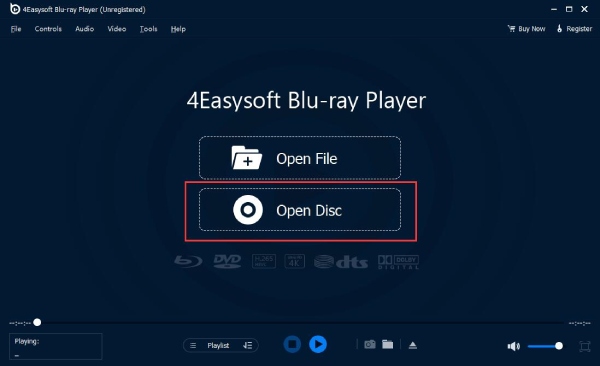
2. lépésVálassza ki a Windows 10/11 rendszeren lejátszani kívánt DVD-t, majd kattintson a „Megnyitás” gombra a médiafájl importálásához.

3. lépésMostantól extrém minőségben élvezheti DVD-lemezeit Windows 10/11 rendszeren a 4Easysoft Blu-ray lejátszóval.

DVD-k lejátszása Windows 10/11 rendszeren az alapértelmezett Windows DVD-lejátszóval
A Windows 10 és a Windows 11 nem rendelkezik beépített DVD-lejátszó szoftverrel, mint az előző Windows 7. De a jó hír az, hogy a Windows 10/11 alapértelmezett eszközt biztosít a DVD-k más módon történő lejátszásához. Ennek az eszköznek a neve Windows DVD Player, amelyet közvetlenül a Microsoft Store áruházból találhat meg és tölthet le.
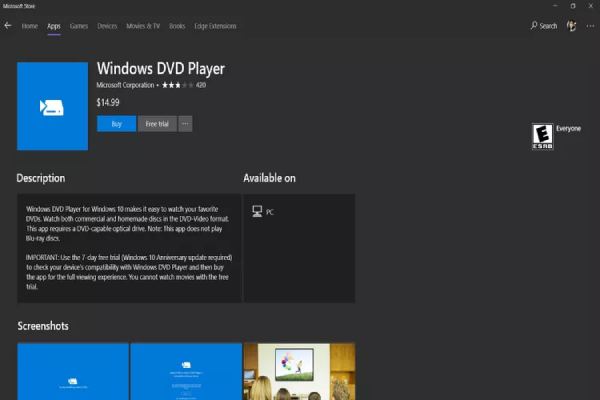
Viszonylag alapvető és korlátozott szolgáltatásait figyelembe véve azonban a Windows DVD Player magas, $14.99-es árát számos felhasználó bírálta. Ha Windows DVD-lejátszó vásárlását fontolgatja a Microsoft alapértelmezett eszközébe vetett bizalom alapján, akkor nagyon egyszerű műveletekkel lejátszhatja a DVD-ket a Windows 10/11 rendszeren:
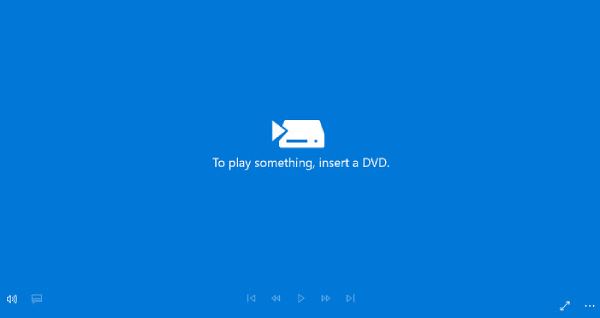
1. lépésIndítsa el a Windows DVD-lejátszót, és helyezze be a DVD-ket.
2. lépésKattintson a „Lejátszás” gombra a DVD-k lejátszásához Windows 10/11 rendszeren.
DVD-k lejátszása Windows 10/11 rendszeren a VLC Media Player használatával
A VLC médialejátszó egy sokoldalú és nagy teljesítményű, nyílt forráskódú médialejátszó, amely a video- és audioformátumok széles skáláját képes kezelni, beleértve nemcsak a digitális formátumokat, hanem a különféle DVD-típusokat is. Egyszerű működése miatt sok felhasználó a VLC médialejátszót választja a DVD-k lejátszásának elsődleges módjaként Windows 10/11 PC-n.
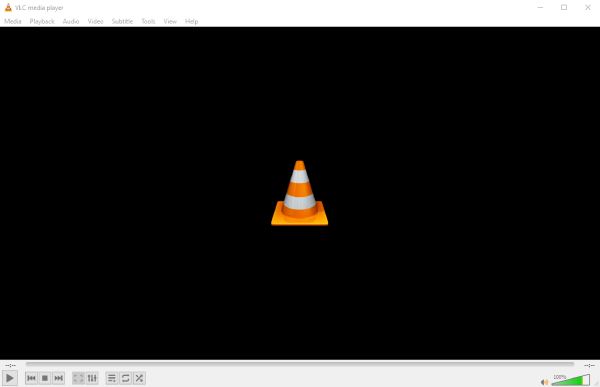
A VLC médialejátszó testreszabási lehetőségek széles skáláját kínálja a DVD-lejátszáshoz, lehetővé téve a videó és a hang alapvető beállításainak tetszőleges beállítását. Ezen túlmenően, a VLC segítségével a DVD-ket digitális formátumba másolhatja az egyszerű tárolás és lejátszás érdekében. Fontos azonban megjegyezni, hogy a VLC nem támogatja az összes DVD-védelmet és régiókódot, ami a DVD-lejátszás sikertelenségét eredményezi Windows 10/11 rendszeren.
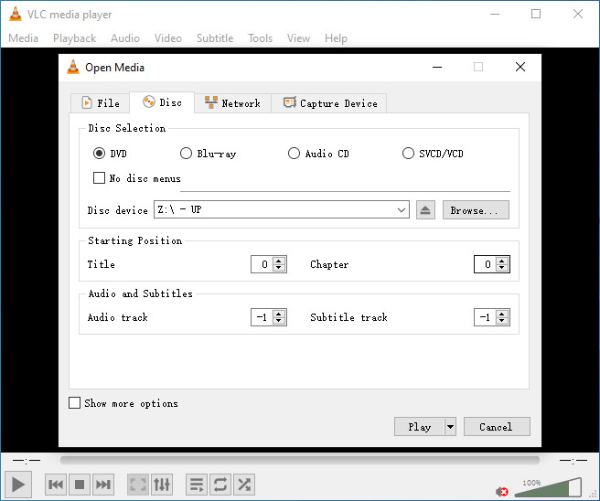
Ha DVD-ket szeretne lejátszani Windows 10/11 rendszeren VLC médialejátszó használatával, kövesse az alábbi utasításokat:
1. lépésIndítsa el a VLC médialejátszót, és kattintson a "Média" és a "Lemez megnyitása" gombra.
2. lépésKattintson a "Lemez" gombra az "Open Media" fül alatt a "Lemezeszköz" ellenőrzéséhez.
3. lépésKattintson a „Lejátszás” gombra DVD-k lejátszásához Windows 10/11 rendszeren a VLC médialejátszó használatával.
Következtetés
Az ebben az útmutatóban ismertetett módszerek követésével zökkenőmentesen lejátszhatja DVD-gyűjteményét Windows 10 vagy 11 rendszerű számítógépén. A szükséges előkészületek elvégzése után ezeket a DVD-lejátszókat ajánljuk, hogy maximalizálják a videónézés élményét. Többek között, ha DVD-ket szeretne lejátszani a Windows 10/11 rendszeren eredeti vagy még jobb videóminőséggel, töltse le most, és nézze meg 4Easysoft Blu-ray lejátszó!
100% Biztonságos
100% Biztonságos


